- Главная
- Информатика
- Презентация на тему Логические основы компьютера

Содержание
- 2. Описание презентации Данная презентация создана для демонстрации элементарных логических схем на уроках информатики в 10-11 классах
- 3. Включение макросов За безопасность макросов в этом файле я ручаюсь, поэтому выбираем «Включить это содержимое» После
- 4. Возможные неполадки в работе и способы их устранения К сожалению, я не нашел способа, как автоматически
- 5. Логическая схема типа «И» (конъюнктор) 1 ∧ 1 = 1 1 1
- 6. + - Логическая схема типа «ИЛИ» (дизъюнктор) 1 1 1 v 1 = 1
- 7. + - Логическая схема типа «НЕ» (инвертор) + - ¬0 = 1 0
- 9. Скачать презентацию
Слайд 2Описание презентации
Данная презентация создана для демонстрации элементарных логических схем на уроках информатики
Описание презентации
Данная презентация создана для демонстрации элементарных логических схем на уроках информатики

Анимация на следующих трех слайдах построена при помощи средств VBA (макросов). Если макросы отключены (а именно такие настройки безопасности приняты по умолчанию), то правильная работа слайд-шоу невозможна. Для проверки нажмите
Если ничего не происходит – значит макросы отключены.
Чтобы включить макросы при открытии данной презентации вверху появляется дополнительная панель. Жмем на кнопку «Параметры»
Данный файл предназначен для просмотра в MS-Power Point 2003. Функциональность макросов при его просмотре в MS-Power Point 2007 не гарантирована.
Слайд 3Включение макросов
За безопасность макросов в этом файле я ручаюсь,
поэтому выбираем
«Включить
Включение макросов
За безопасность макросов в этом файле я ручаюсь, поэтому выбираем «Включить
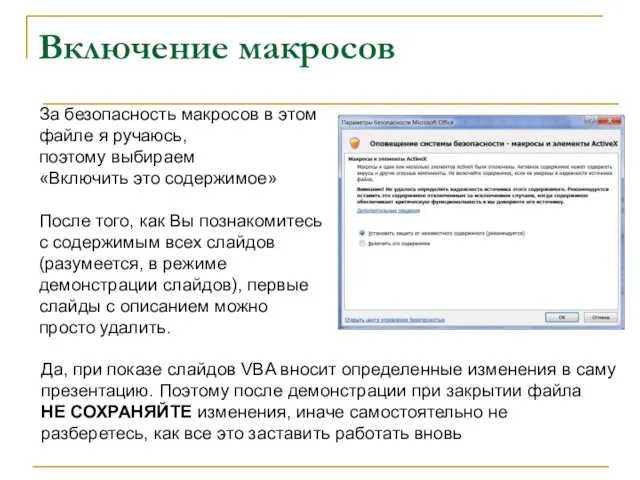
После того, как Вы познакомитесь с содержимым всех слайдов (разумеется, в режиме демонстрации слайдов), первые слайды с описанием можно просто удалить.
Да, при показе слайдов VBA вносит определенные изменения в саму презентацию. Поэтому после демонстрации при закрытии файла
НЕ СОХРАНЯЙТЕ изменения, иначе самостоятельно не разберетесь, как все это заставить работать вновь
Слайд 4Возможные неполадки в работе и способы их устранения
К сожалению, я не нашел
Возможные неполадки в работе и способы их устранения
К сожалению, я не нашел

Для преодоления подобных «ляпов» на каждом слайде со схемами размещены по две кнопки – «Init» (инициализация) и «Далее».
Первая кнопка («Init») предназначена для восстановления первоначального состояния элементов на слайде. Нажимаем ее в любых случаях, когда функциональность на слайде начинает давать сбои.
Кнопка «Далее» предназначена для перехода на другой слайд. Но, в отличие от стандартного перехода (пробел, стрелка вправо, Enter, клик) здесь дополнительно происходит инициализация переменных на следующем слайде, и этот способ предпочтительнее.
Если Вы все-таки перешли на следующий слайд не по кнопке «Далее», тогда на новом слайде перед демонстрацией нужно нажимать кнопку «Init»
И еще. На слайдах с кнопками не нужно удалять никакие элементы, т.к. они жестко привязаны к проекту VBA
Слайд 5Логическая схема
типа «И» (конъюнктор)
1
∧
1
=
1
1
1
Логическая схема
типа «И» (конъюнктор)
1
∧
1
=
1
1
1
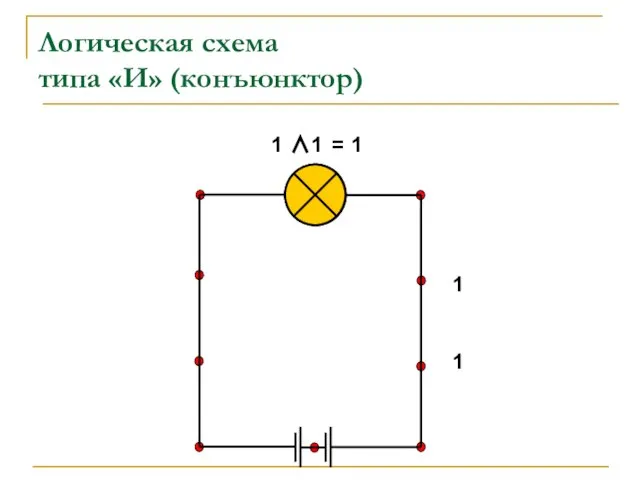
Слайд 6+
-
Логическая схема
типа «ИЛИ» (дизъюнктор)
1
1
1
v
1
=
1
+
-
Логическая схема
типа «ИЛИ» (дизъюнктор)
1
1
1
v
1
=
1
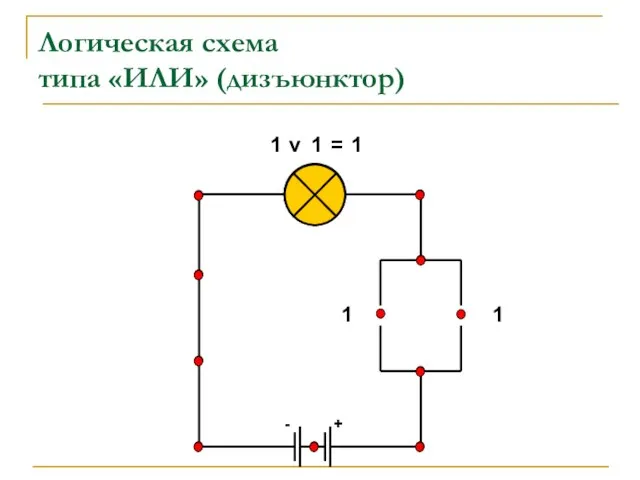
Слайд 7+
-
Логическая схема
типа «НЕ» (инвертор)
+
-
¬0 = 1
0
+
-
Логическая схема
типа «НЕ» (инвертор)
+
-
¬0 = 1
0
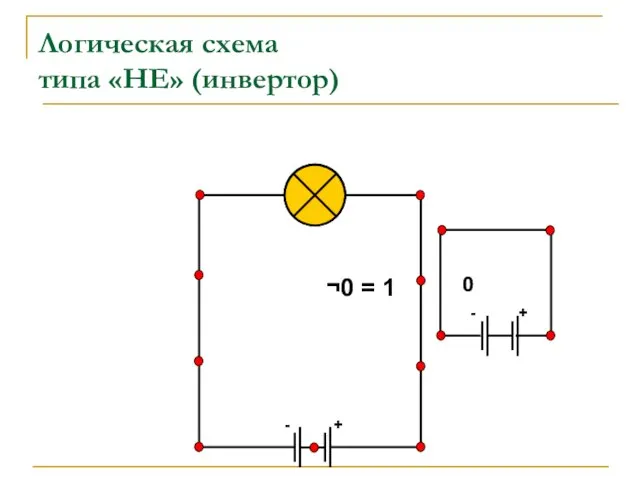
 Аттестационная работа. Программирование игр на Construct 3. (5-7 классы)
Аттестационная работа. Программирование игр на Construct 3. (5-7 классы) Обработка фотографий в Lightroom
Обработка фотографий в Lightroom Создаем игру Fifa
Создаем игру Fifa Программное обеспечение для кадровых служб компаний и рекрутинговых агентств
Программное обеспечение для кадровых служб компаний и рекрутинговых агентств Название приложения. Название кейса. Название команды. ФИО участников. Название МБУ (шаблон)
Название приложения. Название кейса. Название команды. ФИО участников. Название МБУ (шаблон) Представление и измерение информации
Представление и измерение информации Информационная безопасность
Информационная безопасность 17varAsemb
17varAsemb Последовательность и правила допечатной подготовки информационного контента
Последовательность и правила допечатной подготовки информационного контента Коллективные операции передачи данных
Коллективные операции передачи данных Организация работы библиотеки в социальных сетях и на официальном сайте образовательной организации, МБОУ Сеяхинская ШИ
Организация работы библиотеки в социальных сетях и на официальном сайте образовательной организации, МБОУ Сеяхинская ШИ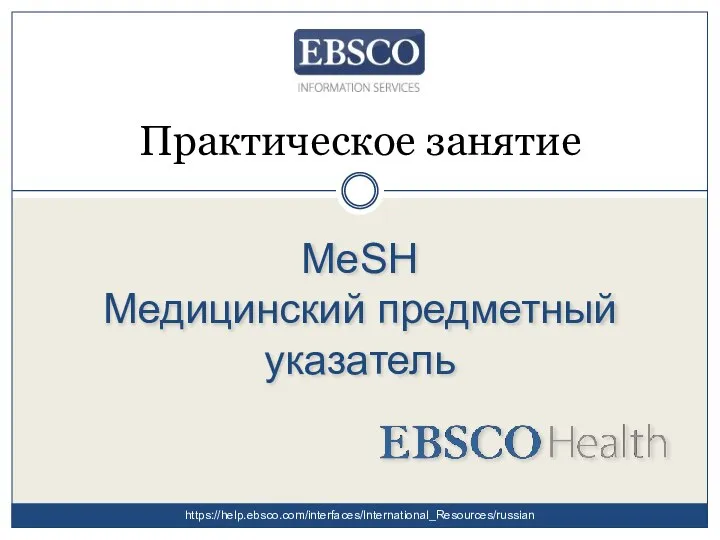 MeSH Медицинский предметный указатель
MeSH Медицинский предметный указатель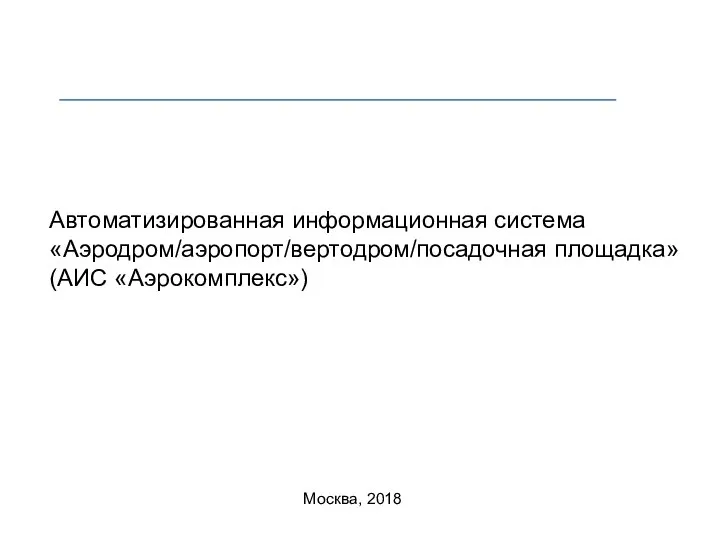 Автоматизированная информационная система Аэродром/аэропорт/вертодром/посадочная площадка (АИС Аэрокомплекс)
Автоматизированная информационная система Аэродром/аэропорт/вертодром/посадочная площадка (АИС Аэрокомплекс) Фейковые новости и как их отличить от настоящих
Фейковые новости и как их отличить от настоящих Презентация на тему Microsoft Office Access
Презентация на тему Microsoft Office Access  История компьютера
История компьютера Информация - сведения о лицах, предметах, фактах, событиях, явлениях, процессах и т.д. независимо от формы их представления
Информация - сведения о лицах, предметах, фактах, событиях, явлениях, процессах и т.д. независимо от формы их представления Компьютерные сети. Функции канального уровня. (Тема 5)
Компьютерные сети. Функции канального уровня. (Тема 5)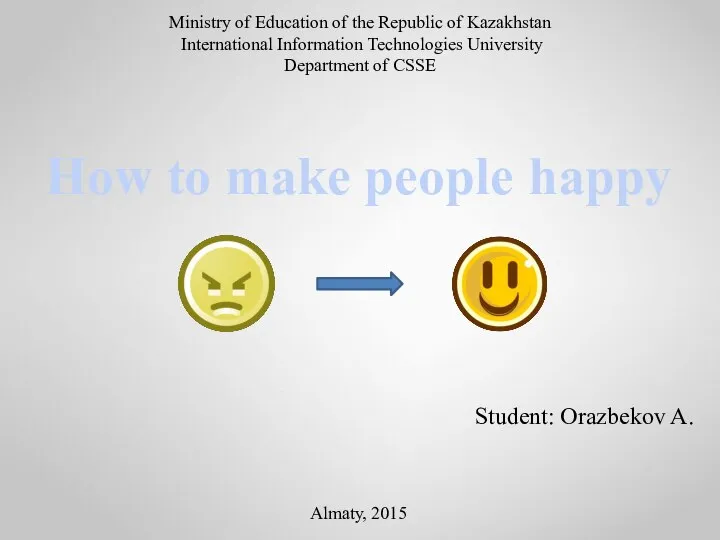 How to make people happy
How to make people happy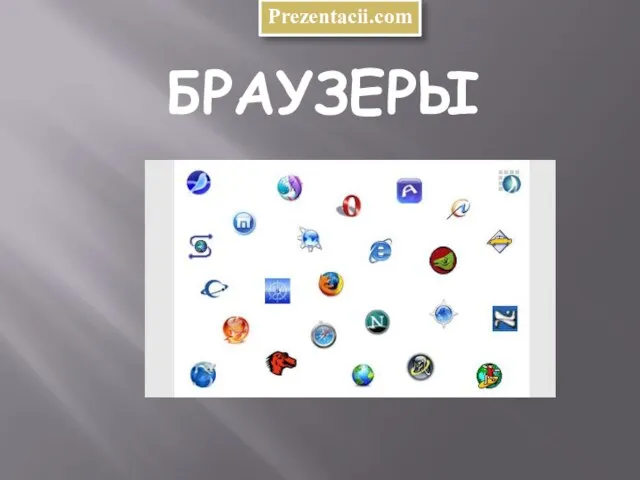 Презентация на тему Браузеры
Презентация на тему Браузеры  Intel core i5 -5200U. Архитектура. Производительность. Графика
Intel core i5 -5200U. Архитектура. Производительность. Графика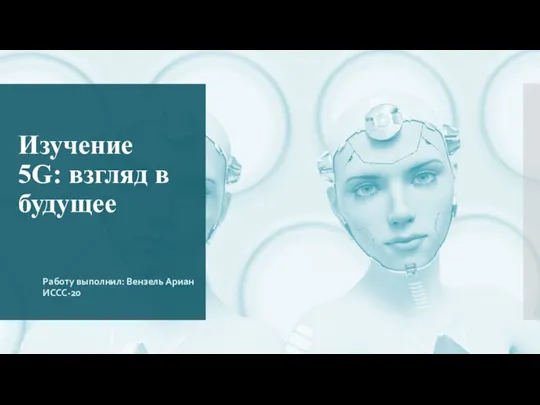 Изучение 5G. Взгляд в будущее
Изучение 5G. Взгляд в будущее Запросы в СУБД
Запросы в СУБД Технология программированного обучения
Технология программированного обучения Алгоритмическая система Кумир
Алгоритмическая система Кумир Мы продаем качественный контакт с аудиторией
Мы продаем качественный контакт с аудиторией Стилевое форматирование
Стилевое форматирование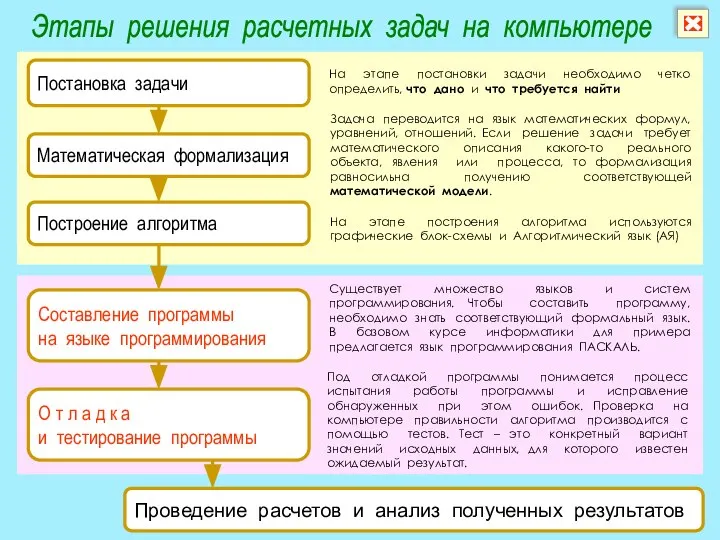 Этапы решения расчетных задач на компьютере
Этапы решения расчетных задач на компьютере